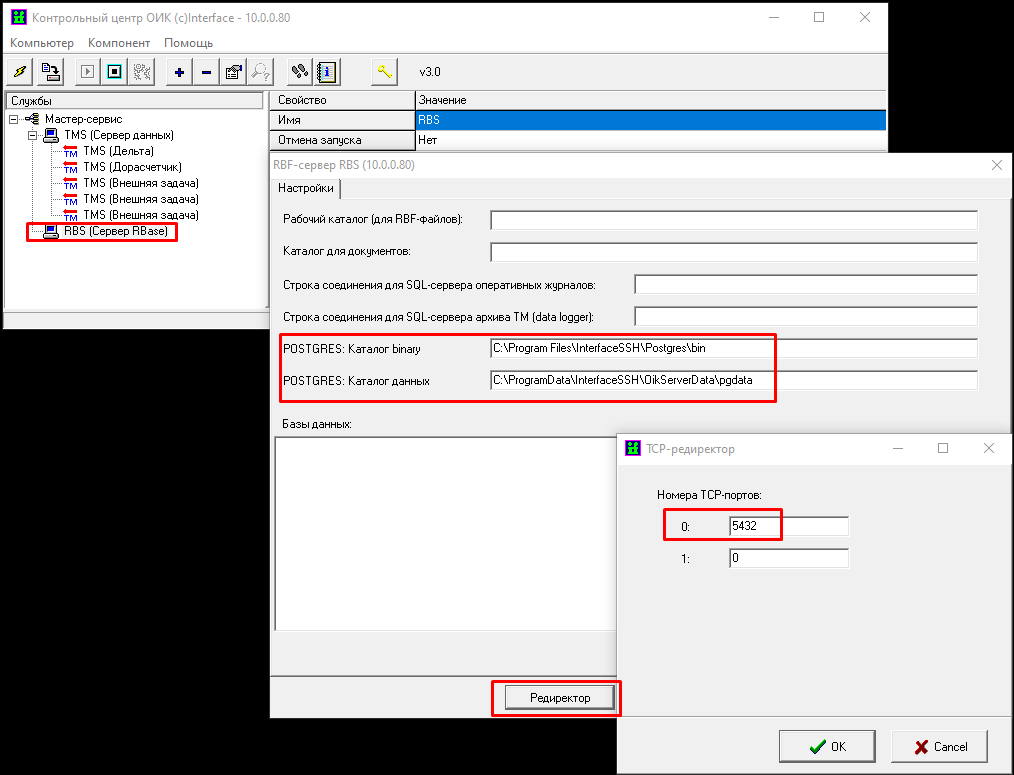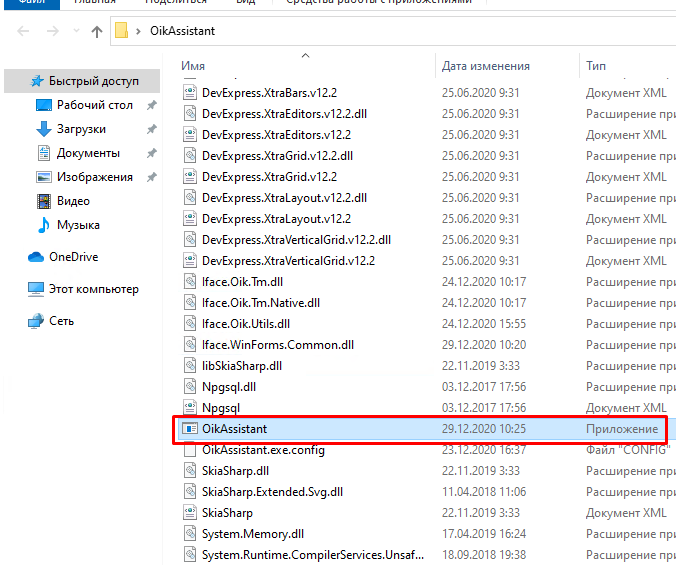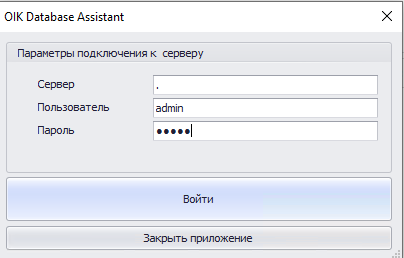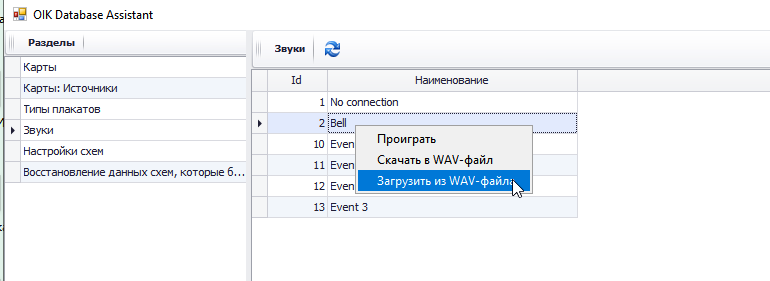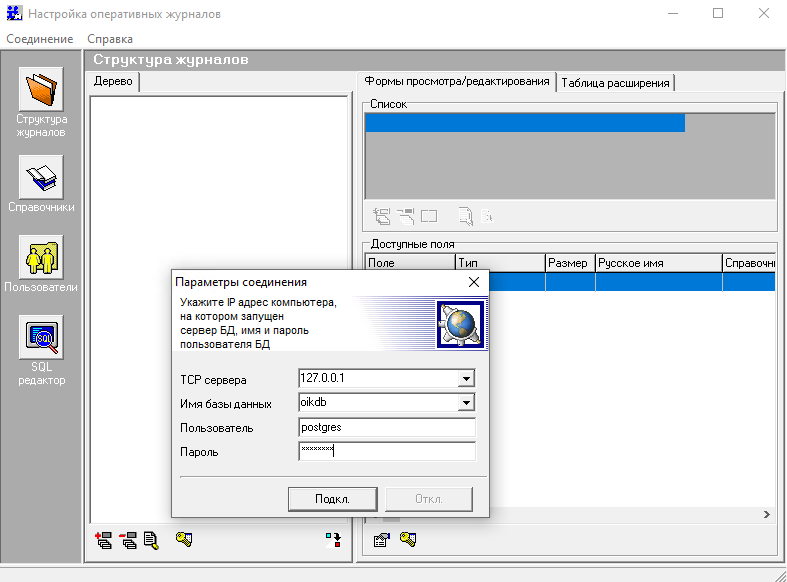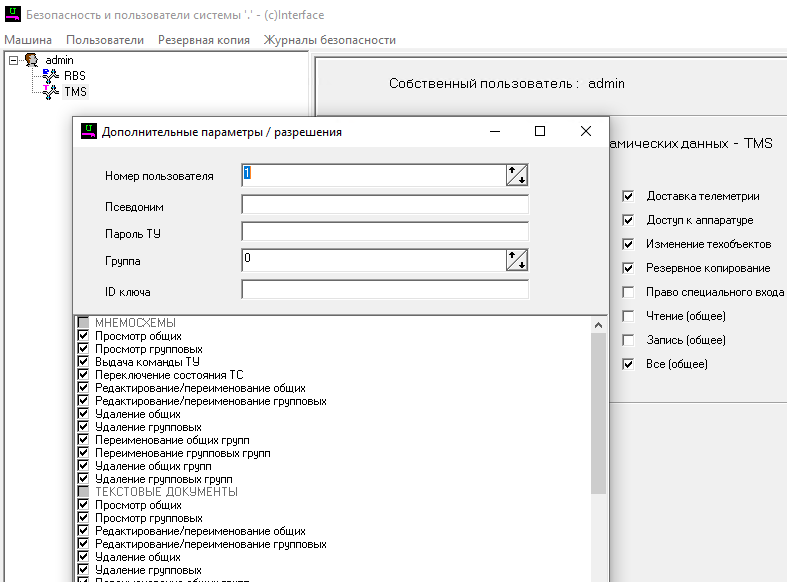5.4. Краткое руководство для перехода на версию 3.0
Дальнейшие действия настоятельно рекомендуется произвести на тестовом ПК, для отработки процедуры установки и настройки нового ПО, а так же для проверки работоспособности графических схем (проверка цветового отображения классов напряжения, проверка корректного отображения всех элементов схемы). Для работоспособности тестовой установки так же можно воспользоваться временной лицензией.
Процедура переноса:
1. На действующей установке версии 2.Х сделать копии корневого каталога установки ПО сервера InterfaceSSH.
3. Отдельно скопировать (при наличии) архивные файлы импульс-архивов с расширением aan2 и aan1, ретроспектив с расширением rea и файлы журнала событий с расширением el2.
4. Процесс переноса пользователей из версии 2.х в версию 2.3 описан в
документации.
В дальнейшем после установки версии 3.0 восстановить пользователей через раздел «Резервная копия» - «Восстановить».
6. Произвести полное удаление версии 2.Х (используя утилиту uninstall в каталоге установки сервера) включая данные из корневых каталогов и сам каталог InterfaceSSH (удалить вручную в папке ProgramFiles(x86)).
7. Произвести полное удаление ПО клиента (используя утилиту uninstall в каталоге установки клиента) включая сам каталог установки windisp.
8. Произвести установку версии 3.Х, инструкция по установке доступна
по ссылке.
Скачать самый свежий дистрибутив версии 3.Х можно
по ссылке.
Обязательно указать на этапе установки роль резервирования и IP-адреса основного и резервного серверов.
Выполнить установку ПО контроля и управления описанную в инструкции, свежий дистрибутив доступен
по ссылке.
9. После успешной установки, произвести восстановление данных из бэкап файлов RBS и TMS –серверов. В настройках сервера RBS указать пути до БД PostgreSQL:
C:\Program Files\InterfaceSSH\Postgres\bin
C:\ProgramData\InterfaceSSH\OikServerData\pgdata
Во вкладке "Редиректор" - указать порт 5432:
10. Если лицензия позволяет использовать новое ПО Клиент 10 (либо используя
временную лицензию) Вы можете загрузить данное ПО
по ссылке и ознакомиться с его функционалом и возможностями.
Данный инсталлятор уже включает в себя дистрибутив графического редактора Модус (дополнительная загрузка и установка ПО редактора не требуется. Если редактор уже установлен на ПК, то можно снять галочку при установке).
Документация на новое ПО Клиент 10 доступна
по ссылке.
11. Вы можете продолжать пользоваться «старым» ПО клиента «ОИК Диспетчер НТ». Для этого необходимо загрузить дистрибутив ПО ClientNT_pg
по ссылке.
Оба клиента (ПО Клиент 10 и ПО ClientNT_pg) можно устанавливать на ПК одновременно. При этом следует учесть, что схемы в «старом» ПО клиента «ОИК Диспетчер НТ (Windisp_pg) и в ПО Клиент10 хранятся в разных местах. Поэтому изменения\добавления в одном клиенте не будут отображаться в другом (при их одновременном использовании). Перед полноценной эксплуатацией Вам следует определиться какое ПО клиента планируется использовать и в дальнейшем пользоваться только им на всех установках.
В противном случае потребуется постоянная конвертация схем из «старого» в «новый» клиент, либо ручное сохранение и перенос схем в формате .xsde.
После конвертации в ПО Клиент10 потребуется выполнить поочередно 2 команды:
13. Безопасность.
Если Вы принимаете решение об использовании пользователей операционной системы, то всех пользователей Вам необходимо добавить в систему и заново задать права вручную. Описание доступно
по ссылке.
Если Вы примите решение об использовании собственных пользователей системы безопасности (что соответствует всем актуальным требованиям к системе по ИБ), то Вам необходимо произвести импорт пользователей из версии 2 с помощью утилиты user32.exe. Описание процесса переноса и работы утилиты
описаны в документации.
В системе безопасности выбрать пункт «Пользователи» - «Импорт» и выбрать ранее сохраненный файл. После процедуры импорта Вам будет достаточно наделить каждого пользователя новым паролем, сами права и пользователи будут перенесены.
Обращаем внимание, что при любом из вариантов использования описания пользователей инструменты алиасов в новой версии упразднены из-за требований безопасности. Пользователю каждый раз придется вводить логин и пароль.
14. Архивные файлы ретроспектив (rea) и журналов событий(el2) поместить в каталог (каталог может быть скрыт, необходимо разрешить видимость в свойствах)
C:\ProgramData\InterfaceSSH\OikServerData\PortCore\TM_SERV\TMS при остановленном сервере.
Файлы импульс-архивов поместить в каталоги хранения, указанные в настройках структуры сервера. Описание настройки доступно
по ссылке.
15. Под сервером TMS добавить компонент – Дорасчетчик. Файлы дорасчета с расширением .vbs, в версии 3.0 работать не будут.
16. Для работы программы дорасчета написанных на языке JavaScript необходимо произвести описание внешней задачи Iface.Oik.ScriptEngine:
Распаковать и поместить содержимое в одноимённую папку задачи Iface.Oik.ScriptEngine
В C:\Program Files\InterfaceSSH\Server64, скопировать в папку Iface.Oik.ScriptEngine библиотеку libif_cfs.dll из каталога C:\Program Files\InterfaceSSH\Server64
Поместить файлы скриптов *.js в папку scripts
Настроить под уровнем TMS сервера внешнюю задачу и указать исполняемый файл задачи.
17. Перенос внешних задач.
Внешние задачи (исполняемые файлы) следует поместить в каталог:
C:\Program Files\InterfaceSSH\Server64, создав папки одноимённые задачи, например ОРС, SNMP и.т.д
Далее под сервером TMS добавить элемент – Внешняя задача и указать путь до исполняемого файла.
После произвести настройку задач в дереве сервера
18. После проделанных действий основной функционал сервера должен быть восстановлен. Проверить запуск ПО, структуру и оборудование ПО сервера.
19. При использовании клиентского приложения - ПО Клиент10 могут не отображаться некоторые ранее использованные\самодельные элементы редактора Модус, могут иначе отображаться шрифты и подписи к элементам, при этом в старом клиентском приложении данные элементы будут отображаться как прежде. При использовании ПО Клиент10 Вам самостоятельно потребуется (в процессе работы или на тестовой установке) убедиться в корректности отображения схем\элементов\шрифтов.
Некоторые элементы, часть элементов или текст могут не отображаться на схемах в новом клиенте, это связано с совпадением цвета элемента/текста с цветом фона, необходимо запустить схему в редакторе и отредактировать цвет элемента или текста.
Обращаем Ваше внимание на то, что привязки и параметры настроенных активных зон не переносятся. Все активные зоны придётся настроить заново.
20. Настройки стилей рабочего места:
В таком виде, как они применялись раньше (утилита редактора Модус) в ПО Клиент10 нет.
Но есть утилита OikAssiatant в которой можно поменять отображения цветов линий определенных классов напряжения, изменять плакаты и значки, изменять звуки.
Распаковать архив, в полученной папке запустить приложение:
В появившемся окне ввести строки подключения к серверу (заполняется так же как на ПО Клиент10 при подключении).
В открывшемся окне приложения выбрать раздел «Настройки схем» — нажать значок + чтобы добавить новую строку. Обязательно задать id строки (любое число), обязательно задать свойство (для цветов необходимо использовать «Нет (все элементы)», заполнить поле значение (произвольное слово), заполнить уровень напряжения (10кВ, 110кВ и.т.д пишется слитно как в редакторе Модус), задать необходимый Вам цвет в коде RGB.
Добавить так можно сколько угодно строк.
Настройки применяются ко всему комплексу и делаются один раз.
Так же данное приложение позволяет добавлять собственные пользовательские плакаты, менять звуки приложения.
Необходимо выбрать раздел "Звуки", в котором будут доступны все используемые ПО Клиент10 звуковые файлы. Нажав правой кнопкой мыши на необходимый звук можно его проиграть, скачать в отдельный файл или загрузить новый.
После изменения звуков необходимо вручную произвести очистку файлов в каталоге C:\ProgramData\InterfaceSSH\OikClient10
21. Функция DataLoger ПО сервера версии 3.0 не актуальна (и может работать некорректно). Если она использовалась для архивирования поступающих данных, то для данных целей лучше использовать функционал Импульс-архивов и\или Ретроспективы срезов. Если он применялся для создания SQL-запросов, то данные имеющиеся в ПО сервера ОИК Диспетчер НТ сразу попадают в базу данных Postgres. При необходимости запроса этих данных, Вы можете отправлять SQL-запросы сразу в
базу данных Postgres.
22. Для внешних задач ODBCbridge, OikHttpGate – потребуется обновить исполняемые файлы ( доступны для скачивания
по ссылке) и заменить в папке с задачей библиотеки cfshare.dll и tmconn.dll, скопировав их из папки установки ПО сервера (по умолчанию это C:\Program Files\InterfaceSSH\Server64).
23. Для работы с оперативными журналами необходимо использовать утилиту m_config_pg.exe доступную для скачивания
по ссылке:
Поместить утилиту необходимо в кталог установки ПО Client_pg C:\Program Files (x86)\InterfaceSSH\WinDisp_pg
После запуска утилиты указать в строке подключения имя базы данных (на рисунке), пользователь postgres, пароль postgres. Пример указан для локального подключения, после подключения убедитесь в корректном переносе из того, что у Вас настроено сейчас в SQL-сервере.
24. Настройку пользователей в оперативных журналах придется производить заново вручную. Для настройки необходимо в системе безопасности в дополнительных параметрах определять номер пользователя и заносить его в оперативные журналы указывая имя и права пользователя.